怎样删除搜索引擎?全面指南教你轻松操作
随着互联网的普及,搜索引擎成为我们获取信息的重要工具。有时我们可能会遇到需要删除或更换搜索引擎的情况,比如想要更换默认搜索引擎、清理浏览器中的搜索引擎插件,或是彻底移除某些不需要的搜索引擎。本文将详细介绍怎样删除搜索引擎,帮助你轻松管理和优化浏览体验。
了解搜索引擎的类型和作用
删除搜索引擎之前,首先要了解什么是搜索引擎。常见的搜索引擎包括Google、百度、必应等,通过索引网页内容,帮助用户快速找到所需信息。浏览器通常内置默认搜索引擎,也支持用户添加或更换其搜索引擎插件。
怎样删除浏览器中的默认搜索引擎

谷歌浏览器(Chrome)
打开Chrome浏览器,点击右上角的“设置”按钮,进入“搜索引擎”选项。在“管理搜索引擎”中,找到不需要的搜索引擎,点击右侧的三个点,选择“删除”即可。注意,不能删除当前默认搜索引擎,需先更换默认搜索引擎后才能删除。

火狐浏览器(Firefox)
打开Firefox,点击右上角的菜单按钮,选择“选项”或“设置”,进入“搜索”栏目。在“默认搜索引擎”下拉菜单中选择新的默认搜索引擎。在“一键搜索引擎”列表中,点击不需要的搜索引擎旁的“删除”按钮。
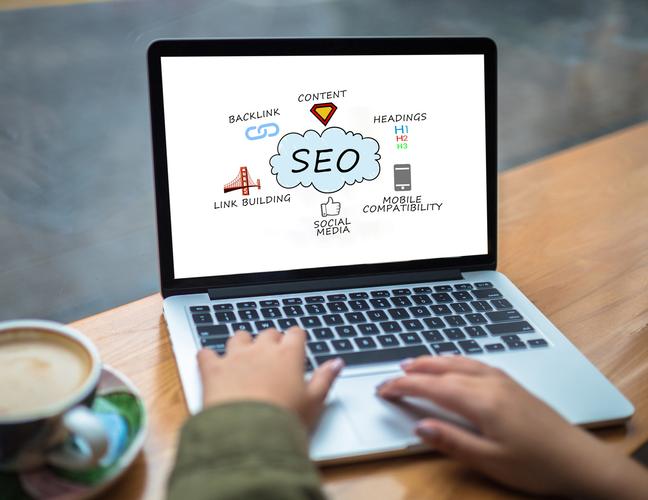
Microsoft Edge浏览器
打开Edge浏览器,进入“设置”>“隐私、搜索和服务”>“地址栏和搜索”,点击“管理搜索引擎”,找到想删除的搜索引擎,点击其右侧的“删除”按钮。
删除浏览器中的搜索引擎插件或扩展程序
有些搜索引擎以插件或扩展程序形式存在,可能会影响浏览体验或带来广告。删除方法如下:
在浏览器扩展管理页面,找到相关搜索引擎插件。
点击“移除”或“卸载”按钮,彻底删除该插件。
重启浏览器,确保插件被成功移除。
清理电脑中与搜索引擎相关的软件
部分搜索引擎可能通过软件或工具栏形式存在于电脑中,尤其是在Windows系统。步骤如下:
打开“控制面板”>“程序和功能”,查找与搜索引擎相关的软件,选择卸载。
使用安全软件扫描,清理潜在的恶意插件或广告软件。
调整浏览器主页和新标签页设置
某些搜索引擎会设置为浏览器主页或新标签页,若想彻底删除其影响,需要修改相关设置。
进入浏览器设置,找到“启动时打开的页面”或“新标签页”设置。
更改为你希望的主页或空白页,避免自动跳转到不需要的搜索引擎。
重置浏览器设置恢复默认状态
如果上述方法都无法彻底删除搜索引擎,可以考虑重置浏览器。
在浏览器设置中找到“重置设置”或“恢复默认设置”选项。
执行重置操作,浏览器将恢复到初始状态,删除所有自定义搜索引擎和插件。
使用专业清理工具辅助删除
市面上有一些专业的系统清理软件,可以扫描和清理浏览器中的搜索引擎插件、恶意软件及广告软件。使用这些工具可以更彻底地删除不需要的搜索引擎,提升电脑和浏览器的安全性。
删除搜索引擎看似简单,但涉及浏览器默认设置、插件管理、软件卸载等多个方面。本文从了解搜索引擎类型、删除默认搜索引擎、移除插件、清理相关软件、调整主页设置、重置浏览器到使用专业工具,全面介绍了删除搜索引擎的方法。通过这些步骤,你可以轻松管理浏览器中的搜索引擎,提升上网体验和安全性。希望本文能帮你解决搜索引擎删除的困扰,实现更清爽的网络环境。
